文章詳情頁
Win11電腦不顯示盤符怎么辦?Win11硬盤盤符不顯示的解決方法
瀏覽:100日期:2022-06-14 13:26:57
有很多朋友用上了Win11系統,發現打開此電腦里面的磁盤是不顯示盤符的,那么Win11電腦不顯示盤符怎么辦?這雖然不是什么大問題,但是大家還是想要有盤符顯示,感覺使用起來會方便一些,今天好吧啦網帶來了Win11硬盤盤符不顯示的解決方法,希望能夠幫到各位朋友。
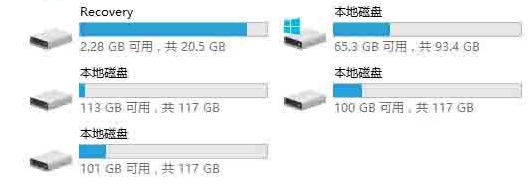
Win11硬盤盤符不顯示解決方法
1、桌面右鍵點擊此電腦,在打開的菜單項中,選擇【管理】。
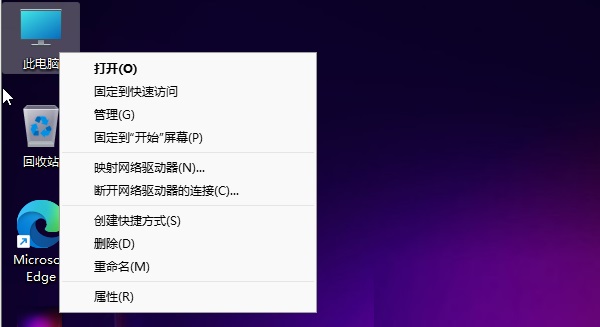
2、計算機管理窗口,左側點擊展開存儲,然后點擊選擇磁盤管理。
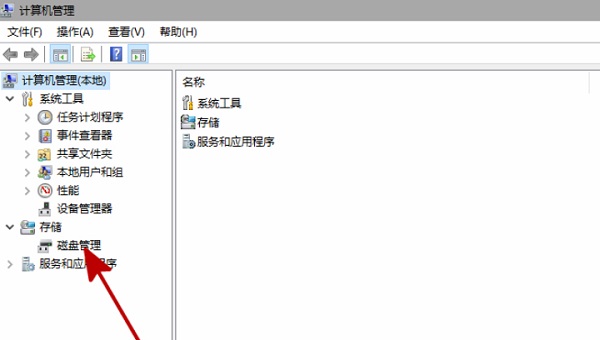
3、磁盤管理中,找到和你安裝硬盤名字相同,但無法打開的同名硬盤,并右鍵此硬盤,在打開的列表中,找到更改驅動器號和路徑。
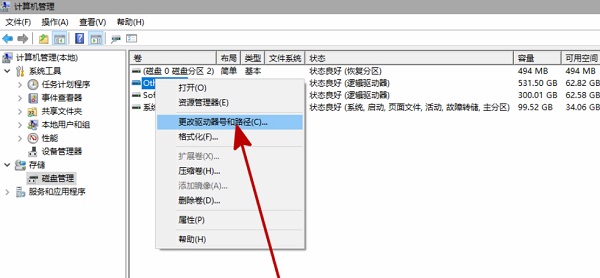
4、點擊添加。
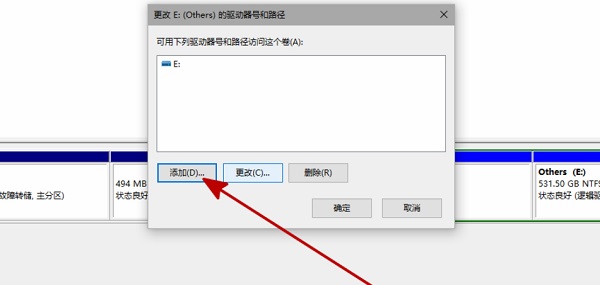
5、添加驅動器號或路徑對話框,點擊分配一下驅動器號,并點擊確定。
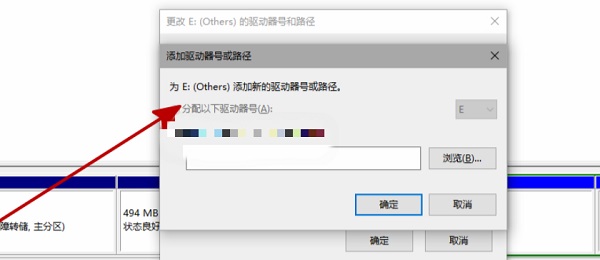
6、最后,重啟資源管理器,即可看到硬盤已經恢復顯示了。
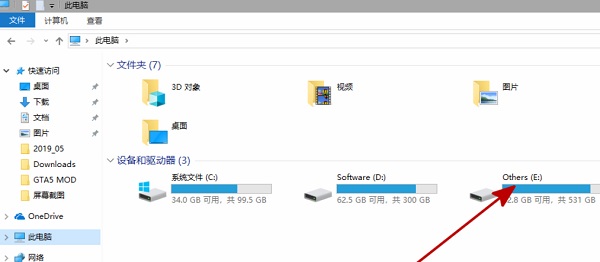
以上就是解決Win11硬盤不顯示盤符的方法,經過這樣的操作給所有磁盤都加上盤符,以后的一些操作會比較方便很多。
相關文章:
1. freebsd 服務器 ARP綁定腳本2. 去掉系統快捷方式箭頭的途徑——修改注冊表3. 統信UOS個人版(V201030)正式發布 新增功能匯總4. 如何安裝win10和win11雙系統?win10和win11雙系統安裝詳細教程5. Debian11中thunar文件管理器在哪? Debian11打開thunar文件管理器的技巧6. UOS應用商店不能用怎么辦? uos系統應用商店不能使用的解決辦法7. Win10電腦使用迅游加速器無法登錄怎么辦?8. 微軟宣布將在1月10日結束對Win7/8/8.1版Edge瀏覽器的支持9. Solaris中對tar.z進行安裝卸載詳解10. 怎么安裝雙系統?win10穩定版和win11雙系統安裝圖文教程
排行榜

 網公網安備
網公網安備